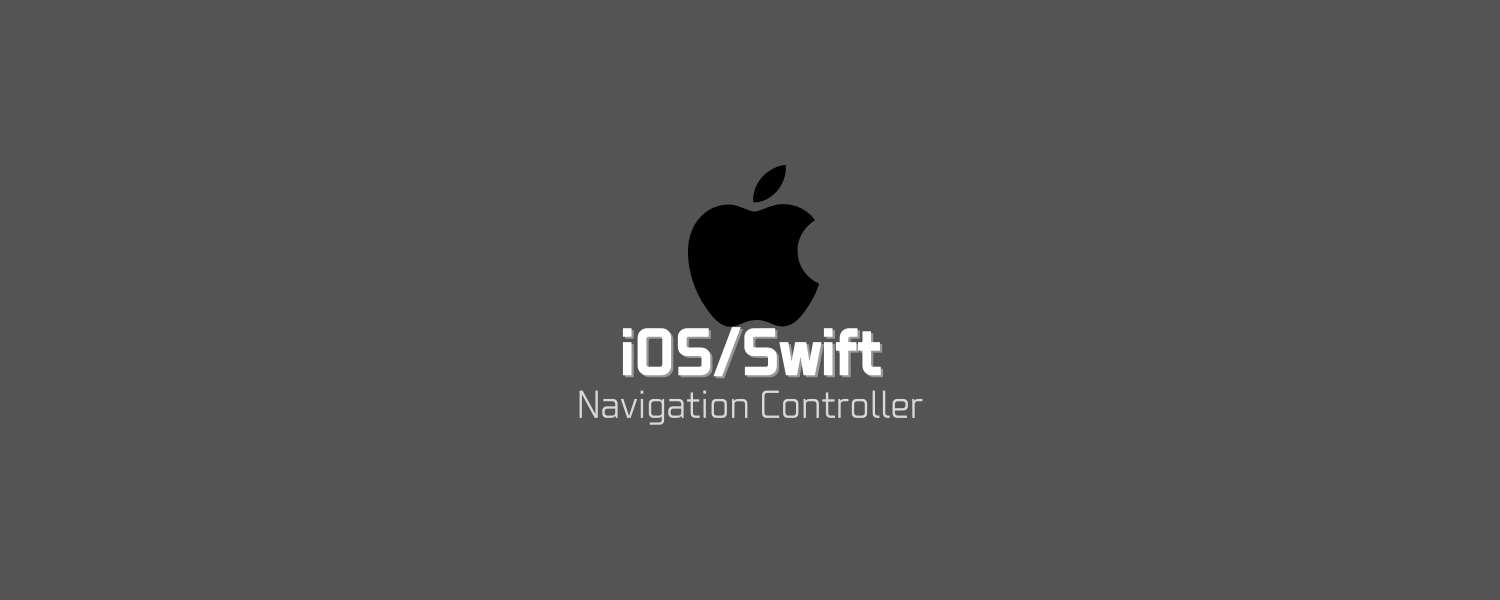
우선 프로젝트를 하나 생성해준다.

그다음 Main.storyboard로 가서 Editor -> Embed in -> Navigation Controller를 클릭해준다.
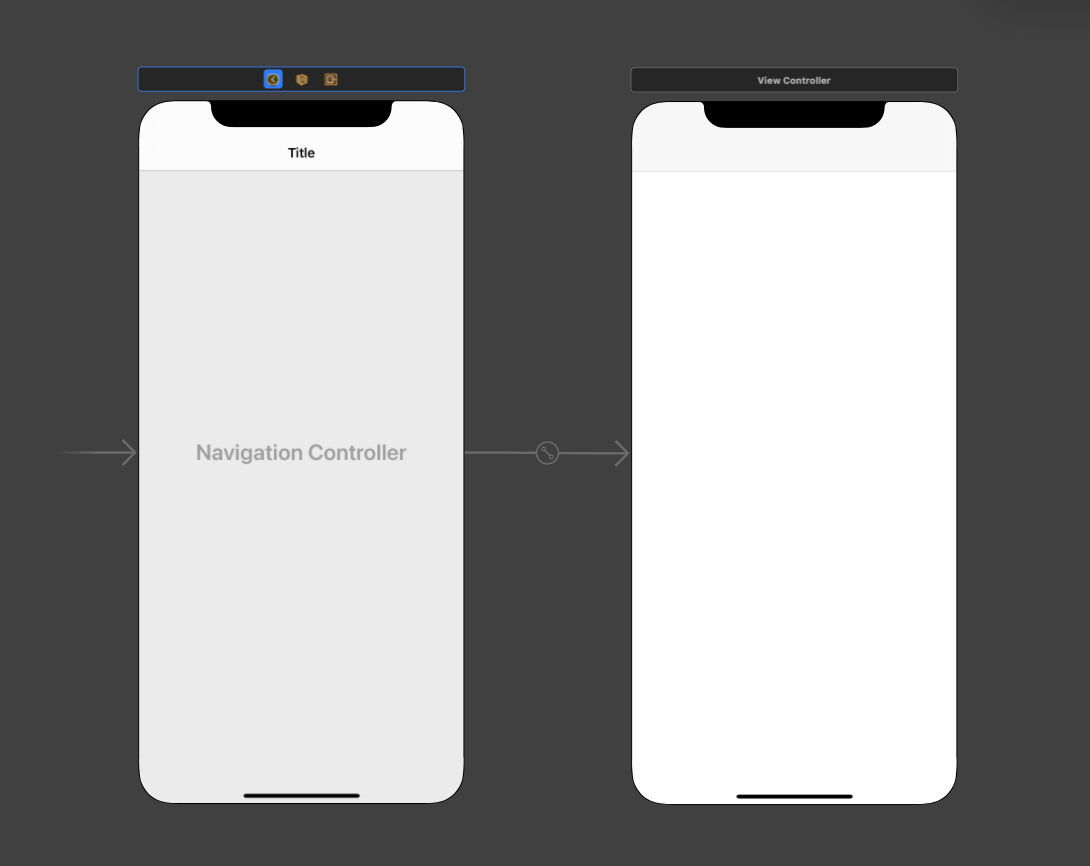
Navigation Controller가 생성된 걸 볼 수 있다.
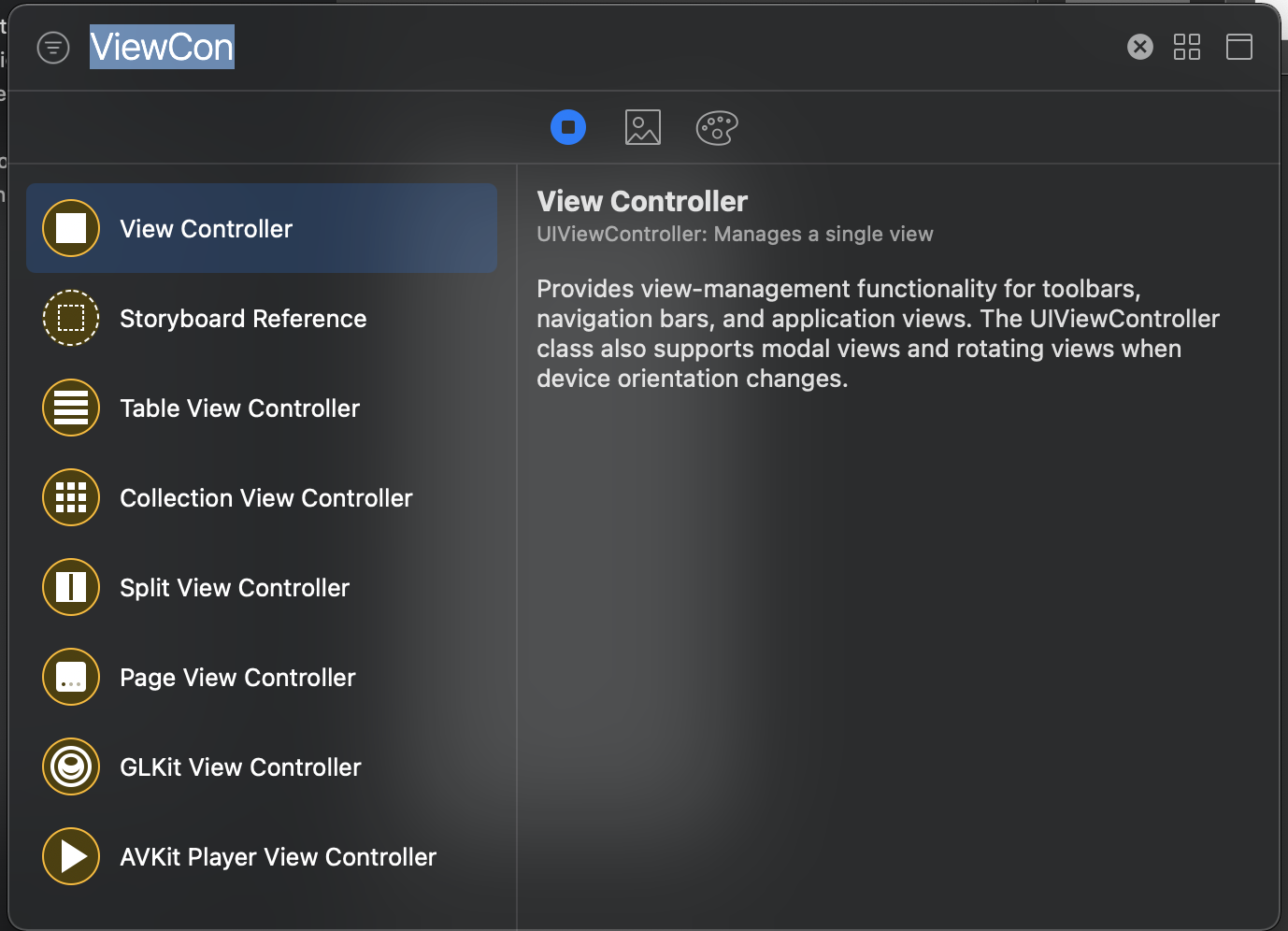
그 다음 + 버튼이나 command + shift + L을 눌려주고
ViewController를 검색해준다.
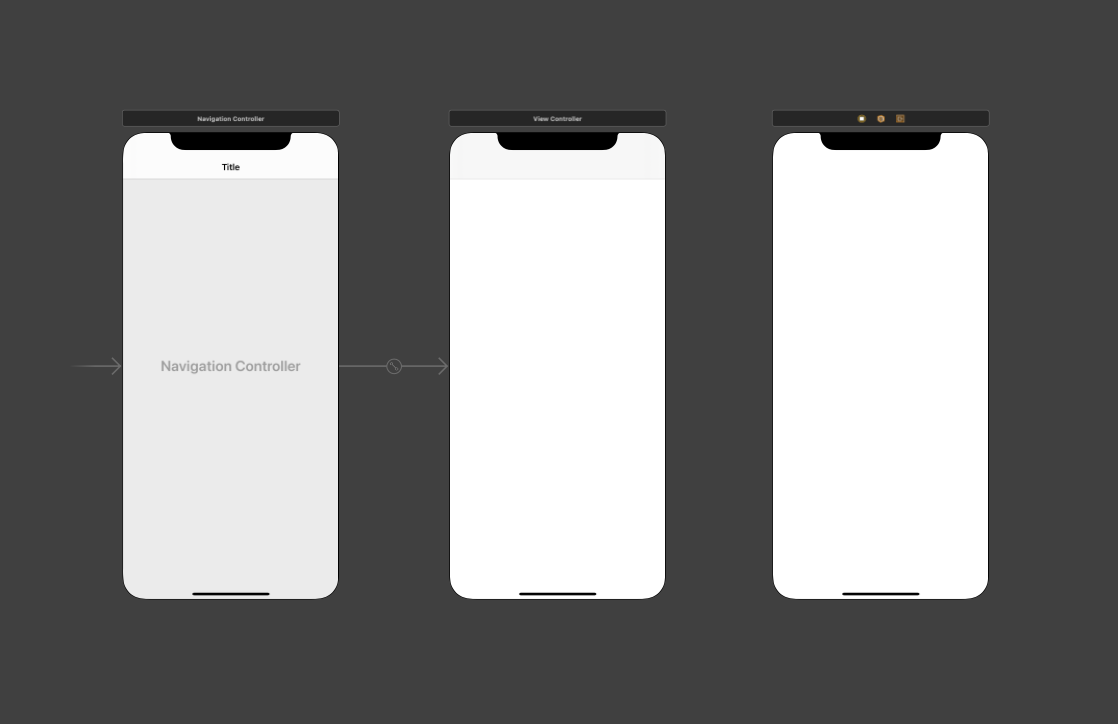
드래그 앤 드롭해서 옆에 나둔다.
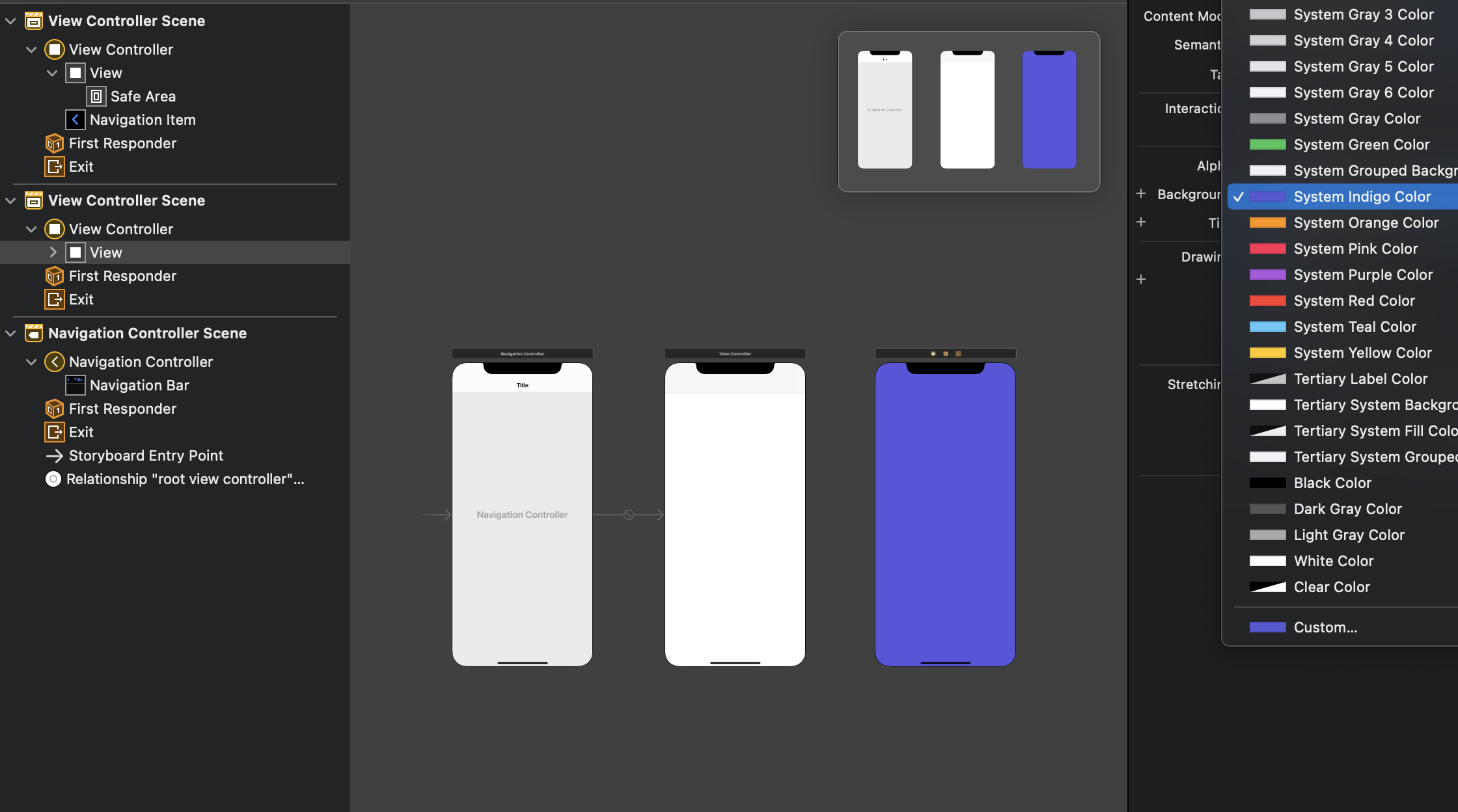
방금 만든 두번째 View를 클릭해 background color를 Indigo색상으로 바꿔준다.
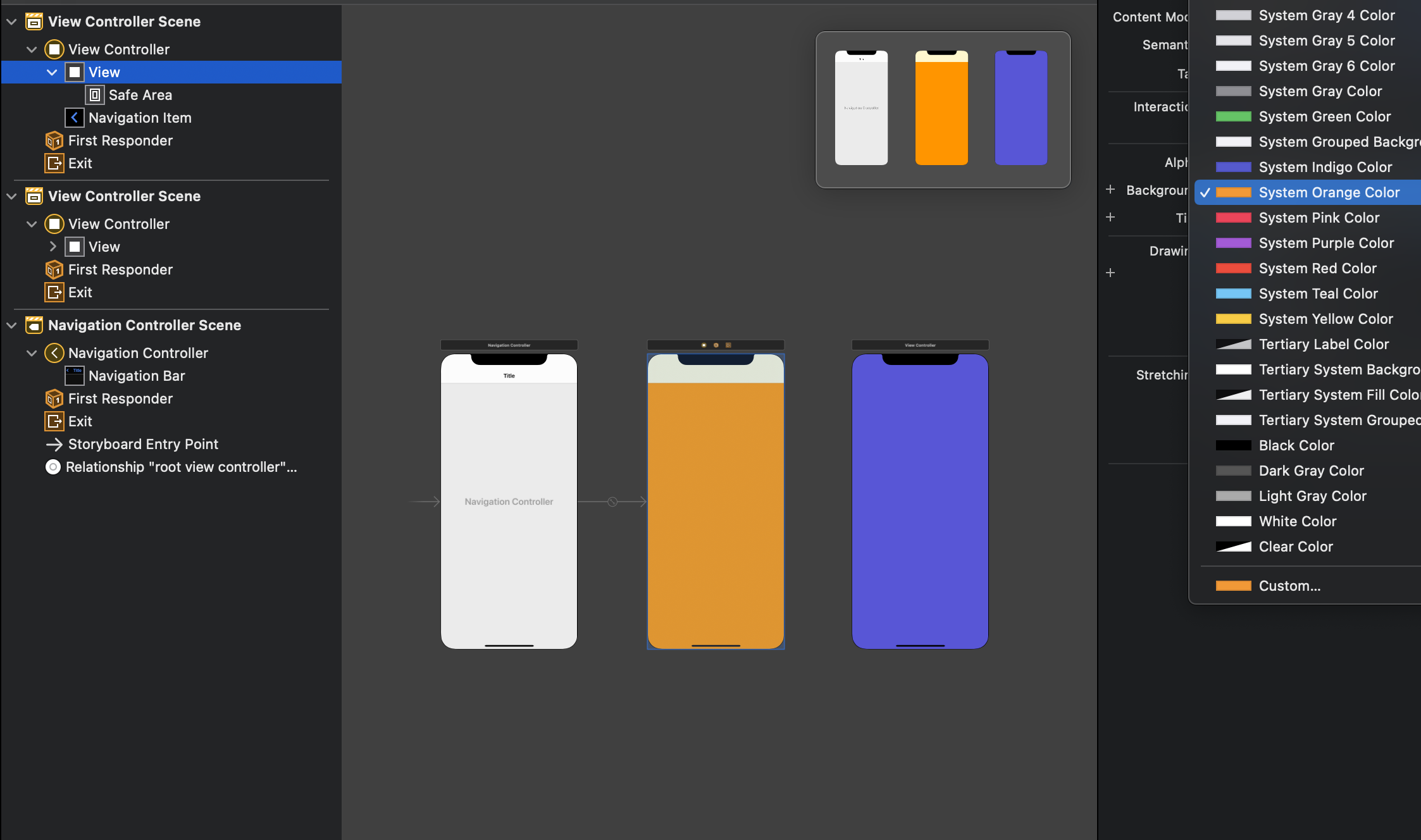
첫번째 View도 background color를 바꿔준다.
오렌지주스와 포도주스같다😁
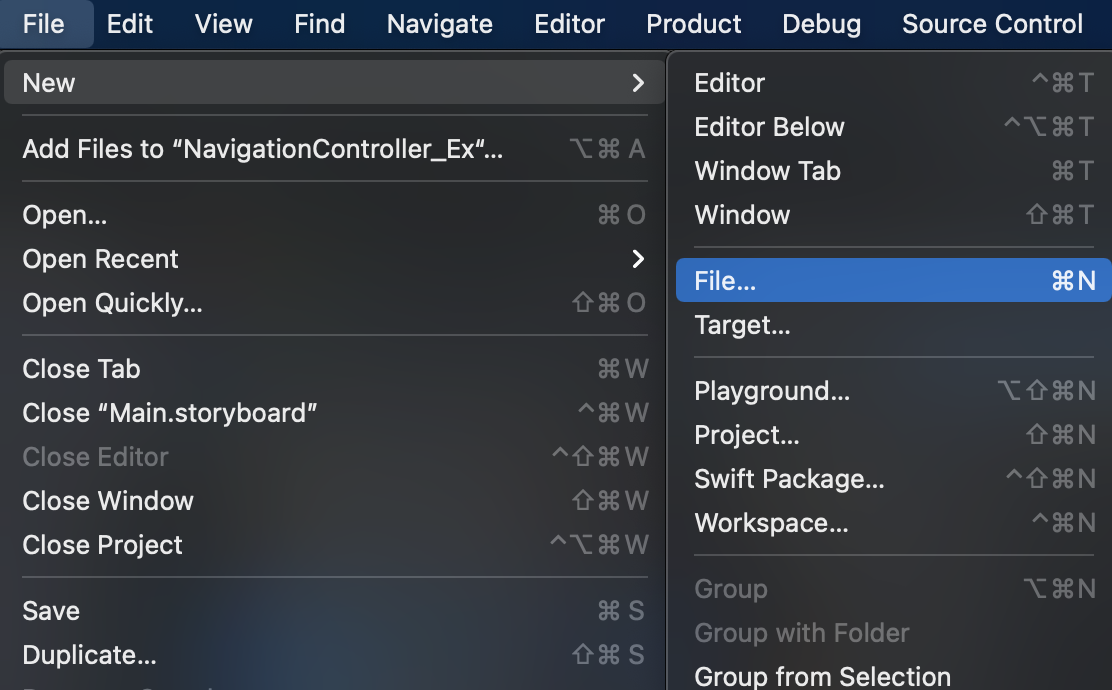
이제 File -> New -> File에서
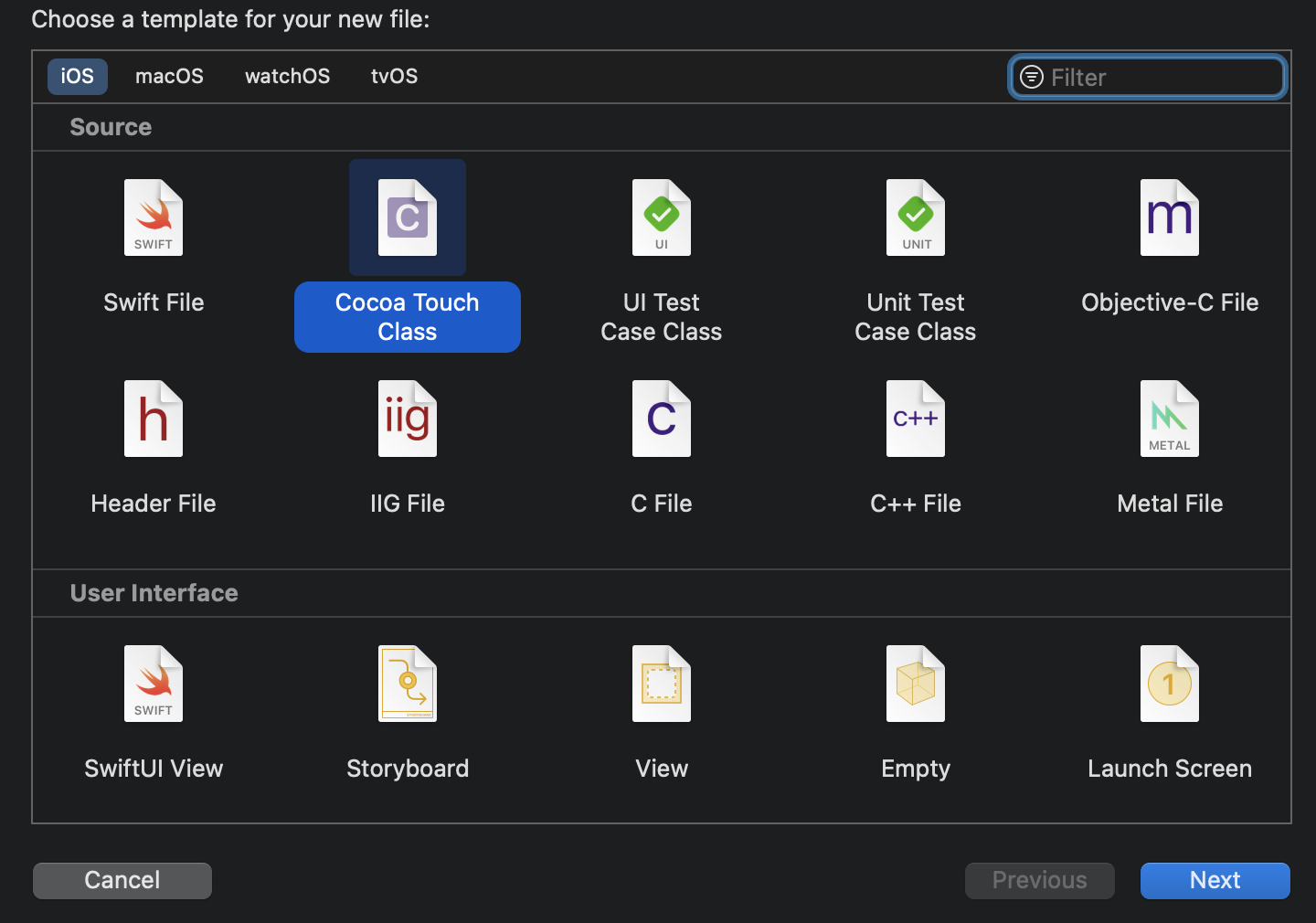
Cocoa Touch Class를 클릭한 뒤
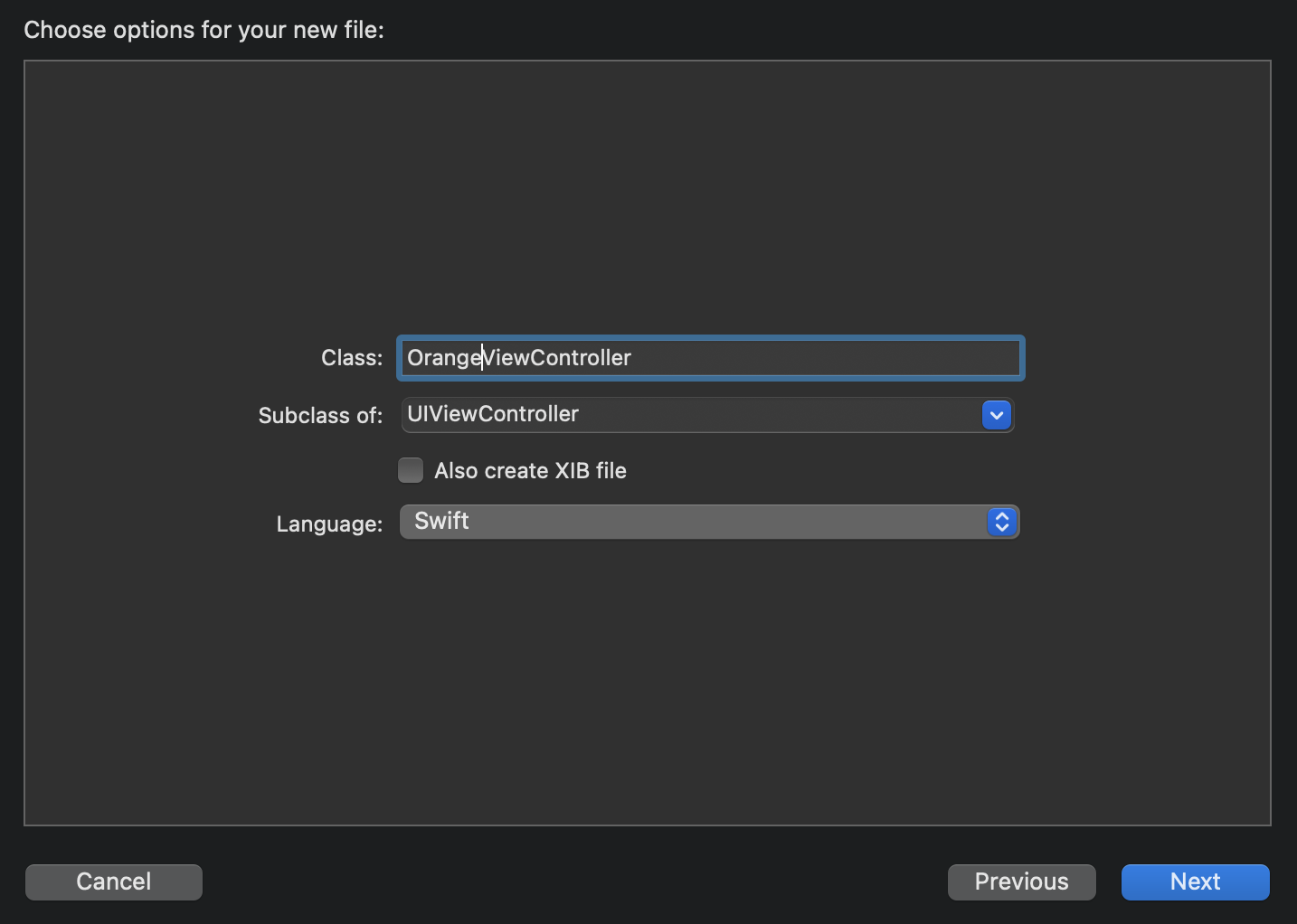
OrangeViewController를 만들어준다.
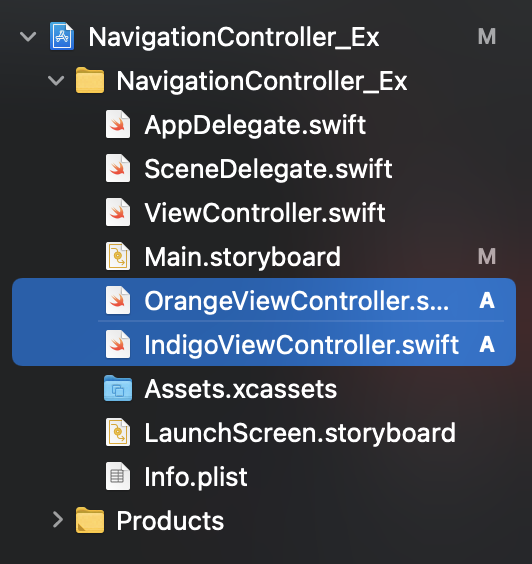
같은 방법으로 IndigoViewController도 만들어준다.
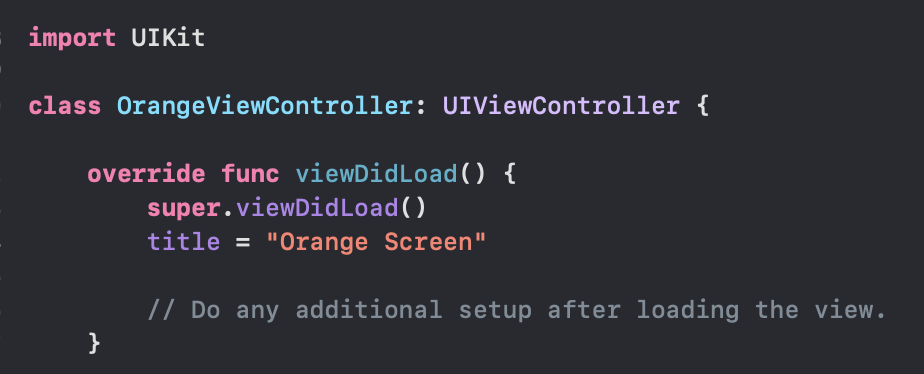
그 다음 각각의 파일에 타이틀을 정해준다.

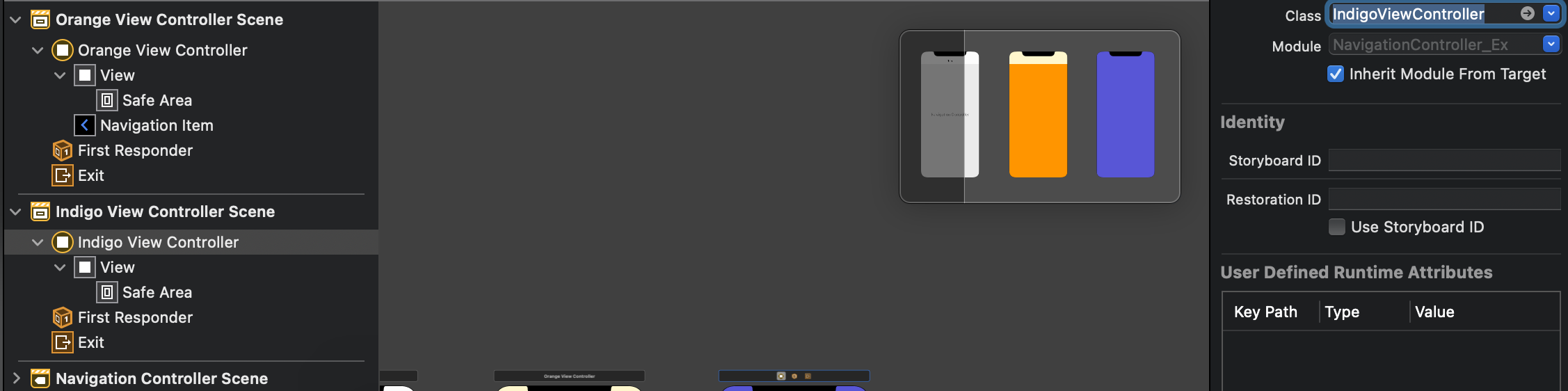
각각의 Class이름을 위와 같이 바꿔준다.
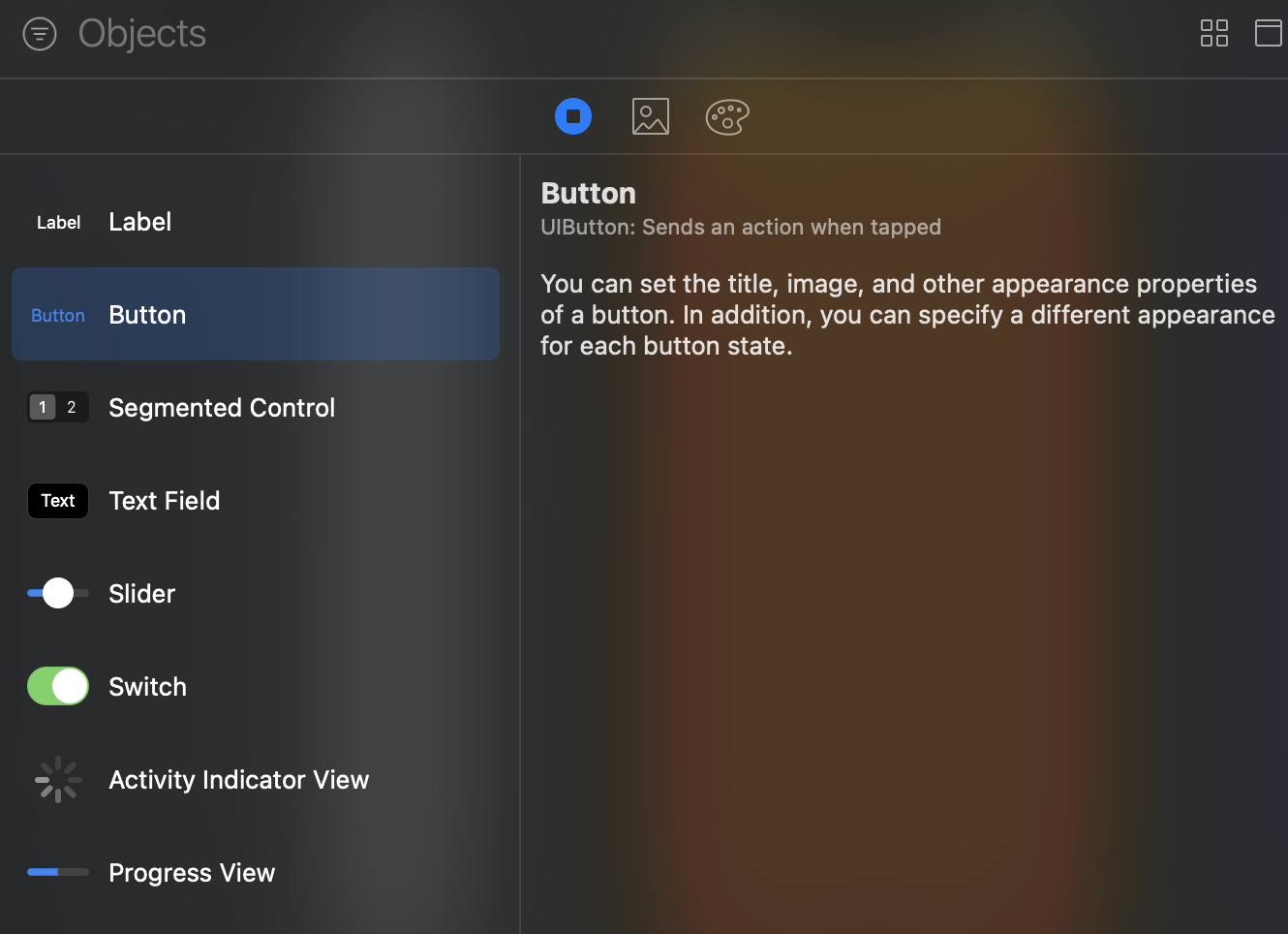
이제 버튼 하나를 첫번째 View에 만들어준다.

정렬을 해준다.

버튼의 크기도 키워준다.
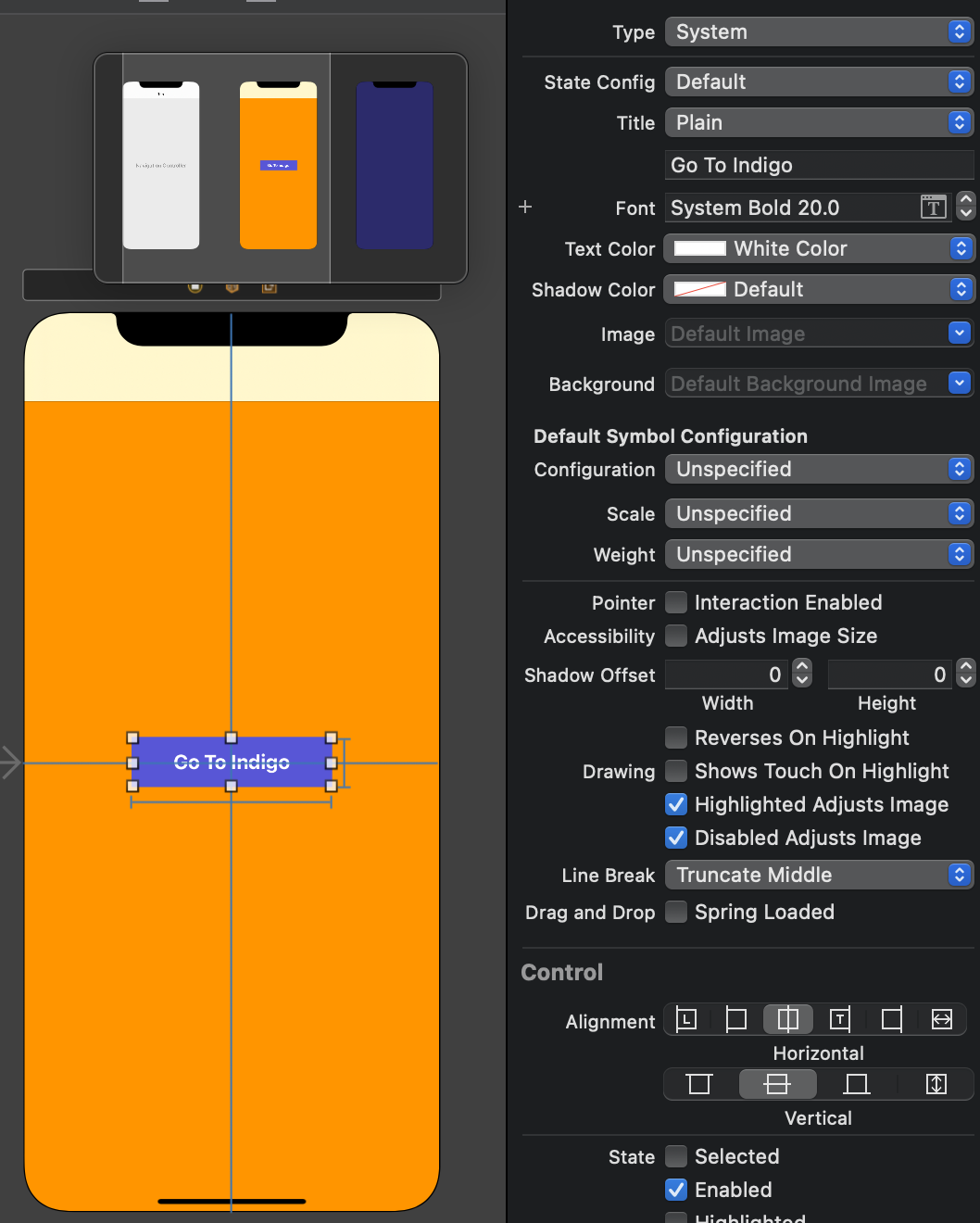
버튼의 Text, TextColor, background color, font등을 변경해준다.

버튼을 클릭하고 control을 누른 상태로 두번째 View로 드래그한 다음
Show를 눌려준다.
완성!
'iOS > Swift' 카테고리의 다른 글
| [iOS/Swift] 주사위 프로젝트 - Dicee (0) | 2021.02.26 |
|---|---|
| [iOS/Swift] 짝 맞추기 게임(Matching game) 만들기 (1) (0) | 2021.02.21 |
| [iOS\Swift] var / let 차이점 (0) | 2021.02.12 |
| [iOS/Swift] Hello World! 프로그램 만들기 (2) (0) | 2021.02.09 |
| [iOS/Swift] Hello World! 프로그램 만들기 (1) (0) | 2021.02.08 |